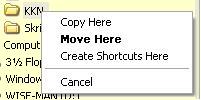Home > Tutorial
> Pengenalan Komputer Untuk Anak dan Pemula (3)
Pengenalan Komputer Untuk Anak dan Pemula
Modul 3:
Windows Explorer dan MS Word
Windows Explorer
Windows Explorer adalah
program manajemen file dan seluruh sumber daya sistem operasi yang berhubungan
dengan komputer (perangkat keras), seperti jaringan, printer, dan panel kontrol
(control panel). Tampilan windows explorer biasanya seperti nampak di bawah
ini:

Hampir
semua operasi bisa dilakukan melalui windows explorer ini mulai menyalin,
menghapus, memindah, mengganti nama, membuat file/folder baru, sampai mengakses
jaringan dan internet.
- Menjalankan program atau membuka file dengan melakukan dobel-klik pada
nama program/file yang ingin dibuka.
- Menyalin (copy) file dilakukan dengan menyeret file dari satu drive
ke drive lain
- Memindah (move) file dilakukan dengan menyeret file dari satu folder ke
folder lain dalam drive yang sama
- Menghapus file dilakukan dengan menyeret file ke Recycle
Bin atau menekan tombol Delete. File yang dihapus dengan cara ini
masih bisa dibatalkan penghapusannya dengan menyeretnya keluar dari Recycle
Bin
- Mengganti nama dilakukan dengan mengklik pada nama file dua kali (bukan
dobel-klik) dan langsung menulis nama baru.
- Mencetak file dapat dilakukan dengan menyeret file ke icon printer

Trik dengan klik (tombol) kanan mouse di explorer:
- Seret file dengan menekan tombol kanan
maka akan muncul menu Copy, Move, dan Create Shortcuts Here.
Dengan ini kita bisa melakukan operasi apapun pada file.
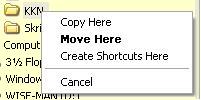
- Klik kanan pada Recycle Bin dan pilih Empty Recycle Bin untuk
mengosongkan recycle bin atau menghapus file secara permanen.
- Klik kanan pada file, pilih send to, maka file akan disalin ke tujuan tertentu,
seperti disket (drive A) atau folder My Documents, membuat shortcut
di desktop, atau mengirim file melalui e-mail.
- Klik kanan pada file, pilih Cut untuk memindah, atau Copy
untuk menyalin, lalu pilih drive dan folder tujuan, lalu klik kanan dan pilih
Paste, maka file akan tersalin atau berpindah.
- Klik kanan
pada file dan pilih Rename
untuk mengganti nama file
- Klik kanan pada file dan pilih Properties
untuk melihat detail file.

Trik keyboard di Windows Explorer:
- Tekan tombol Ctrl waktu menyeret file, maka operasi penyalinan akan
menjadi pemindahan atau sebaliknya
- Tekan tombol Shift sambil menyeret file ke Recycle Bin atau
menekan tombol Delete, maka file akan terhapus secara permanen.
- Gunakan kombinasi tombol berikut ini untuk operasi pemindahan atau penyalinan:
Ctrl + X untuk Cut,
Ctrl + C untuk Copy, dan
Ctrl + V untuk Paste.
- Tekan Ctrl + Z untuk membatalkan operasi terakhir yang baru dilaksanakan
- Tekan Ctrl + A untuk memilih semua file/folder yang sedang ditampilkan
- Tekan F1 untuk memunculkan Help, F2 untuk mengganti nama file/folder,
F3 untuk mencari file, F5 untuk memperbarui (refresh) tampilan
Mengetik Dokumen menggunakan
Microsoft Word
Sebelum mengetik, ada beberapa hal yang perlu dipersiapkan:
- Pengaturan halaman, (Menu File
Page Setup) disesuaikan dengan ukuran kertas di printer (Kuarto [= Letter],
A4, atau Folio [perlu didefinisikan sendiri])
- Pengaturan margin (jarak dari pinggir halaman ke tulisan), sesuaikan
dengan ketentuan, biasanya kiri dan atas antara 3-4 cm, kemudian kanan dan
bawah antara 2,5 – 3 cm

- Pilih jenis huruf (Menu Format Font),
jenis, ukuran, dan efek. Biasanya digunakan Times New Roman atau Arial ukuran
10 – 12
- Atur paragraf (Menu Format Paragraph),
mulai pengaturan perataan (alignment): kiri, kanan, tengah, atau rata kiri-kanan,
kemudian pilih ukuran spasi yang diinginkan, antara 1, 1,5 atau 2 spasi.
- Pengecekan ejaan dan tatabahasa (spelling and grammar checker) (menu
Tools Options
spelling & grammar) bila perlu dimatikan, atau set bahasa ke
Bahasa Indonesia supaya tidak timbul garis bawah warna merah dan hijau di
setiap kata yang kita ketik karena dianggap tidak sesuai dengan ejaan Bahasa
Inggris.
Latihan
Ketiklah paragraf di bawah ini dengan ketentuan: Ukuran kertas
A4, margin 4-2,5-4-3, font Times New Roman 12, rata kiri-kanan, dan spasi
1,5
Microsoft Word merupakan program
pengolah kata yang populer di platform Microsoft Windows. Saking populernya,
setiap disebutkan mengetik menggunakan Windows, maka sesungguhnya Word-lah
yang dimaksud. Bersama program lain seperti Excel, PowerPoint, Access, dan
FrontPage, Word mampu berkolaborasi dalam paket Microsoft Office. Kolaborasi
ini meliputi pertukaran data, konsistensi tampilan, dan juga kemampuan impor-ekspor
antaraplikasi. Banyaknya fasilitas dan kemampuannya yang serbaguna membuat
Word menjadi sangat populer. Sayangnya, karena popularitas inilah menyebabkan
banyak virus yang diciptakan khusus untuk Word. Virus ini ditulis menggunakan
bahasa pemrograman Word Basic atau sekarang dinamakan Visual Basic for Application.
Bahasa ini sesungguhnya digunakan untuk menulis makro, atau program otomasi
di Word.
Modul 1
- 2 - 3 - 4 - 5
- 6 - 7 Next
>>
Modul ini © 2003 - 2008 Imam Indra Prayudi. Anda diperbolehkan menyalin
dan mempergunakannya dengan mencantumkan sumber aslinya (link atau referensi).
Merk dagang Windows™ dan Word ™ adalah merk terdaftar dari Microsoft
Corporation, USA.